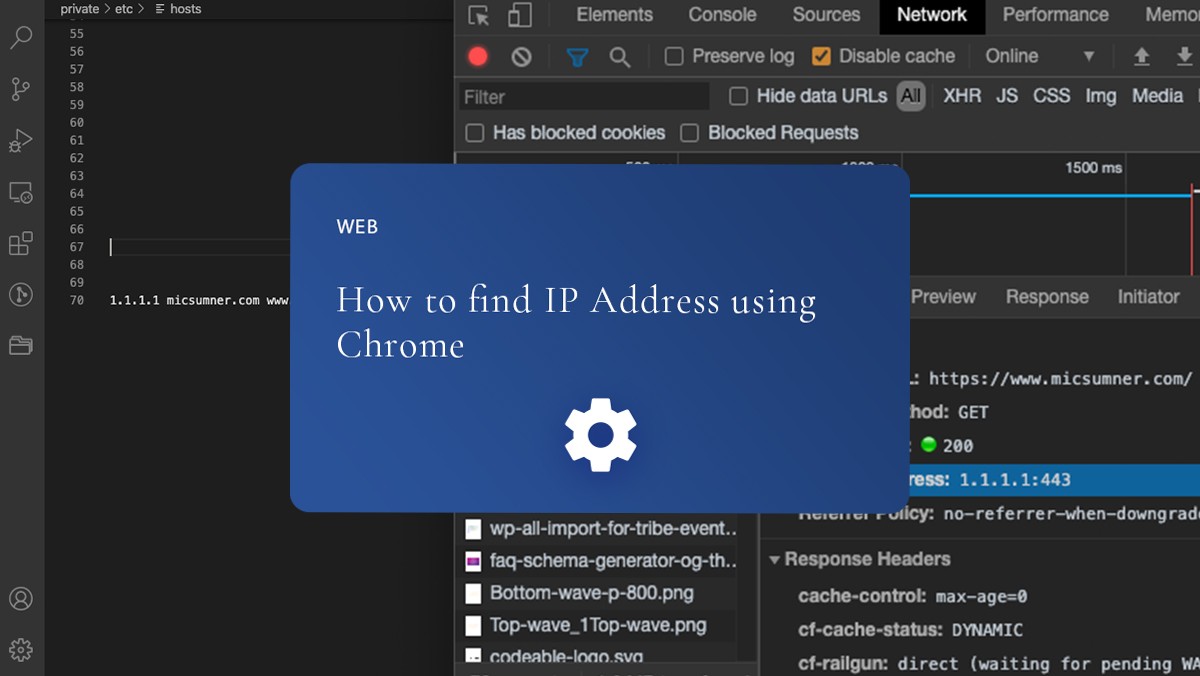Como encontrar o endereço IP usando o Chrome
Resumo:
1. O Google Chrome não possui seu próprio endereço IP, consulta servidores DNS públicos para informações de IP.
2. Você pode encontrar o endereço IP usado por um site em um navegador Chrome seguindo estas etapas:
- Open Google Chrome Browser.
- Vá para o site para o qual você deseja encontrar o endereço IP.
- Clique com o botão direito do mouse em qualquer área em branco da página e selecione “Inspecionar”.
- No painel Inspect, vá para a guia “Rede”.
- Atualize a página do site.
- Na guia Rede, procure a solicitação correspondente ao URL do site.
- Clique na solicitação para visualizar seus detalhes.
- Na seção Cabeçalhos, procure o campo “Endereço remoto”.
- O valor no campo “Endereço remoto” é o endereço IP usado pelo site.
Questões:
1. O Google Chrome pode ter seu próprio endereço IP?
Não, o Google Chrome não tem seu próprio endereço IP. Ele consulta servidores Public DNS para informações de IP.
2. Como você pode encontrar o endereço IP usado por um site em um navegador Chrome?
Para encontrar o endereço IP usado por um site em um navegador Chrome, siga estas etapas:
- Open Google Chrome Browser.
- Vá para o site para o qual você deseja encontrar o endereço IP.
- Clique com o botão direito do mouse em qualquer área em branco da página e selecione “Inspecionar”.
- No painel Inspect, vá para a guia “Rede”.
- Atualize a página do site.
- Na guia Rede, procure a solicitação correspondente ao URL do site.
- Clique na solicitação para visualizar seus detalhes.
- Na seção Cabeçalhos, procure o campo “Endereço remoto”.
- O valor no campo “Endereço remoto” é o endereço IP usado pelo site.
3. O que o Google Chrome consulta para informações de IP?
Google Chrome consulta servidores públicos DNS para informações de IP.
4. Como você pode abrir o painel de inspeção no Google Chrome?
Para abrir o painel Inspect no Google Chrome:
- Clique com o botão direito do mouse em qualquer área em branco da página do site.
- Selecione “Inspecionar” no menu de contexto.
5. Onde você pode encontrar a guia “Rede” no painel de inspeção?
A guia “Rede” pode ser encontrada no painel Inspect do Google Chrome.
6. Como você vê os detalhes de uma solicitação específica na guia “Rede”?
Para visualizar os detalhes de uma solicitação específica na guia “Rede”:
- Localize a solicitação na lista de solicitações.
- Clique na solicitação para expandir e visualizar seus detalhes.
7. Qual campo na seção Cabeçalhos contém o endereço IP usado pelo site?
O campo “Endereço remoto” na seção Cabeçalhos contém o endereço IP usado pelo site.
8. Você pode alterar o endereço IP no arquivo “/etc/hosts”?
Sim, você pode alterar o endereço IP no arquivo “/etc/hosts” no seu computador.
9. Como você pode refletir as alterações feitas no arquivo “/etc/hosts” no Google Chrome?
Para refletir as alterações feitas no arquivo “/etc/hosts” no Google Chrome:
- Abra uma janela incógnita ou navegador privado.
- Visite o site para o qual você fez as alterações no endereço IP.
10. O que o endereço remoto indica no arquivo “/etc/hosts”?
O endereço remoto no arquivo “/etc/hosts” indica o endereço IP definido para um site específico.
11. Quais são alguns motivos pelos quais você pode precisar encontrar o endereço IP e Mac do Chromebook?
Alguns motivos pelos quais você pode precisar encontrar o endereço IP e MAC do seu Chromebook incluem:
- Para fins de trabalho, seu administrador de rede pode exigir que seu endereço MAC conceda acesso a uma rede privada.
- Ao solucionar problemas de conectividade de rede.
- Ao configurar dispositivos ou configurações de rede.
12. O que é um endereço IP?
Um endereço IP é um identificador exclusivo atribuído a dispositivos conectados. Ele identifica dispositivos e suas conexões com a Internet ou redes internas. Existem dois tipos de endereços IP: IPv4 e IPv6.
13. O que é um endereço MAC?
Um endereço MAC é um identificador exclusivo atribuído à placa de interface de rede de um dispositivo (NIC) que está conectada a uma rede. É usado para comunicação em uma rede local.
14. Qual é a diferença entre IPv4 e IPv6?
IPv4 é um identificador de 32 bits que aparece na forma de quatro conjuntos de números (0-255) separados por períodos (e.g., 192.168.1.1), enquanto o IPv6 é um identificador de 128 bits e foi criado para acomodar o crescente número de dispositivos conectados em todo o mundo.
15. Como você pode encontrar o endereço IP de um site usando o console Chrome?
Para encontrar o endereço IP de um site usando o Chrome Console:
- Abra o console do Chrome clicando com o botão direito do mouse em qualquer área em branco da página do site e selecionando “inspecionar”.
- Na guia Console, digite “ping www.exemplo.com “(substitua” www.exemplo.com “com o domínio do site).
- pressione Enter.
- O endereço IP do site será exibido na saída do console.
Como encontrar o endereço IP usando o Chrome
Você pode considerar usar as extensões do Chrome para fazer o trabalho para você. Mas observe que a maioria deles usaria a consulta do servidor Public DNS, em vez do que é local para o seu computador.
Google Chrome tem um endereço IP?
О эээ сйранibus
Ы з ззарегиgléria. С помощью этой страницы мы сможем определить, что запросы отправляете именно вы, а не робот. Почpels эээ моогitu произойth?
Эта страница отображается в тех случаях, когда автоматическими системами Google регистрируются исходящие из вашей сети запросы, которые нарушают Условия использования. Ponto. Ээth момо номттаая и оозз илэз и ээ и эз и эз и з и ззз и зз и ээз и ээз иth ээ эth ээзз эth эзз иthлз ио и зз и иth эз иээ эээо иth эз эээ ээо ээоо иth иэзз эth эзт эth эз ио эээ иth эз иэз иthлзз иоз ил иээ иээо иэээ иээо иth ио иээ эth иэ иээ эth иэ иээ эth ио иэ ээог seguir.
Ит и и и и и и и и и чззжfia м ирржжжfia м иржжжжfia м мжжжжжж<ь м м иржжжfia. não. Если вы используете общий доступ в Интернет, проблема может быть с компьютером с таким же IP-адресом, как у вас. Орратитеitivamente к с о и и с с с с с с с с с с с с с с с с с с с с с с с с с с с с с с с с с с с с с с с с с с с с с с с с с с с с с с с с с с с с с с с с с с с с с с а с с а с а а а а а а а а а а а а а а а а а а а а а а а а а а а а а а а а а а а а а а а а а а а а а а а а а а а а а а а а а а а а а а а ”. ПодробнÉ.
Проверка по слову может также появляться, если вы вводите сложные запросы, обычно распространяемые автоматизированными системами, или же вводите запросы очень часто.
Como encontrar o endereço IP usando o Chrome
Isso é útil para quando você precisa verificar se alterar o endereço de IP através do seu arquivo /etc /hosts no seu computador funcionou. E se funcionou, o novo endereço IP seria resolvido, se fosse para ser público?
Portanto, isso é importante, especialmente se você quiser fazer DNS muda para o domínio.
Etapas para encontrar o endereço IP usado pelo site em um navegador Chrome
Que’está em poucas palavras. E aqui’é um vídeo rápido sobre onde encontrar o seguinte:
Extensões cromadas
Você pode considerar usar as extensões do Chrome para fazer o trabalho para você. Mas observe que a maioria deles usaria a consulta do servidor Public DNS, em vez do que é local para o seu computador.
Eu tenho aqui onde mudei o endereço IP no arquivo hosts para 1.1.1.1
E você’Observe que se você mudasse o endereço IP em seu /etc/hosts arquivo, que refletirá no Chrome (certifique -se de entrar em Navegador incógnito / privado para alterações para entrar em vigor).
Aqui você pode descobrir que o endereço remoto mudou para o que foi definido no /etc/hosts arquivo.
Se lá’é qualquer dúvida, sinta -se à vontade para me avisar no comentários abaixo ou entre em contato comigo, e eu’posso ajudá -lo com isso.
Como encontrar seu Chromebook’s IP e endereço MAC

Com a explosão do trabalho em casa e os movimentos de aprendizado remoto, muitos foram forçados a aprender muito mais sobre computação e configurações de rede do que jamais gostaríamos. Como milhões de usuários adotam o Chrome OS como seu novo sistema operacional – seja por opção ou não – a pergunta pode surgir de tempos em tempos “Qual é o meu Chromebook’s endereço IP?” Talvez você tenha um dispositivo para o trabalho e seu administrador de rede tenha solicitado seu endereço MAC para dar ao seu dispositivo acesso a uma rede privada.
Seja qual for o motivo, seu Chromebook tem um endereço IP e um endereço MAC, e encontrá -los é tão fácil quanto 1,2,3. Nós’Cubro alguns métodos para ajudá -lo a recuperar esses números de identificação, mas primeiro, vamos’s repasse exatamente o que são e como seu dispositivo os usa.
O que é um endereço IP?
IP, ou endereços de protocolo da Internet como 192.168.1.1 são identificadores únicos atribuídos a dispositivos conectados. Dependendo do dispositivo e do provedor de rede, os números podem ser estáticos ou dinâmicos. O número exclusivo é o que identifica seus dispositivos e suas respectivas conexões com a Internet ou redes internas. Existem dois tipos de endereços IP. O mais comum é o IPv4, que é um identificador de 32 bits que geralmente aparece na forma de quatro conjuntos de números separados por decimais. Se você’Já criei uma impressora de rede, você’provavelmente reconhecerá um endereço IPv4. Se parece com isso: 192.168.1.1.
O IPv6 mais recente consiste em um endereço IP de 128 bits e foi criado em resposta ao crescente número de IoT e dispositivos conectados em todo o mundo. Como há apenas uma quantidade finita de endereços IPv4 disponíveis, o IPv6 se expandiu rapidamente nos últimos anos. Como esses números são exclusivos da localização e do ISP, seu endereço IP em casa não será o mesmo que o endereço IP em seu escritório, a cafeteria local ou em qualquer outro lugar.
O que é um endereço MAC?
Mac, ou acesso à mídia Contol é um identificador exclusivo atribuído a cada dispositivo individual’s Placa de interface de rede que está conectada a uma determinada rede. Esse número geralmente é estático em um Chromebook, mas dispositivos como telefones Android, laptops Windows e outros têm a capacidade de randomizar esse endereço para um nível mais alto de segurança. Se você trabalha em uma rede protegida e o administrador tiver uma configuração de filtragem Mac, precisará fornecer seu endereço MAC para receber permissão para usar a rede.
Encontre IP do site via Chrome Console
Acabei de mudar os registros do DNS para um site, mas eles ainda precisam se propagar na costa leste. Felizmente, posso ver a mudança através do meu proxy da costa oeste. Eu preciso obter o IP do novo servidor que os novos registros estão apontando para. Existe uma maneira rápida e fácil de fazer isso através do console do desenvolvedor do Chrome?
Perguntado em 1 de agosto de 2012 às 23:46
Alex Waters Alex Waters
1.476 5 5 Badges de ouro 16 16 crachás de prata 22 22 Crachás de bronze
27 de setembro de 2017 às 17:53
5 respostas 5
Olhando através do console, não vejo nenhuma função interna para fazer isso. No entanto, existem várias extensões de cromo que fazem o que você deseja.
Um deles é IPvfoo (Web Store). Ele exibe o nome do host e o endereço IPv4/IPv6 correspondente para todas as solicitações feitas ao carregar a página atual:

respondeu em 2 de agosto de 2012 às 3:04
Caracol mecânico caracol mecânico
7.463 5 5 Badges de ouro 45 45 Crachás de prata 66 66 Crachás de bronze
Na verdade sim, você pode.
- Vá para ferramentas de desenvolvedor> Rede.
- Recarregue sua página.
- Selecione um dos URLs do domínio em questão. O IP será mostrado em cabeçalhos> Geral> Endereço remoto.
respondeu 24 de agosto de 2015 às 4:32
1.301 2 2 crachás de ouro 8 8 crachás de prata 3 3 crachás de bronze
Eu recebo um resultado diferente quando uso ping. Eu estava testando em um domínio estacionado, então pode haver algum tipo de redirecionamento que não aparece na história do navegador.
5 de dezembro de 2015 às 17:39
Infelizmente, isso só funciona se você realmente conseguir uma página para olhar. Se não servir uma página lá (“Este site não pode ser alcançado” ou similar), não haverá URLs para inspecionar.
4 de agosto de 2016 às 16:03
Eu fico corrigido; Não haverá cabeçalhos para inspecionar. Carregou após 30 segundos ou mais. No entanto, havia apenas cabeçalhos “provisórios”, que ainda não deram o IP.
4 de agosto de 2016 às 16:09
Estranhamente, isso não funciona, por exemplo.org. O IP é 93.184.216.34 No cabeçalho, mas quando vou lá, recebo um erro 404.
15 de agosto de 2017 às 2:11
@Aaronr. Isso é muito lamentável quando você está tentando solucionar por que uma pesquisa de DNS está falhando (e.g. Para confirmar que o servidor DNS local não está dando o endereço IP da LAN e o fato de você estar recebendo o endereço IP externo é o motivo pelo qual o carregamento da página está cronometrando!)
10 de fevereiro de 2018 às 2:56
Você pode usar esta guia no Chrome, mostra todos os endereços IP que o navegador está servindo páginas.
Basta digitar isso no URL do navegador e você deve estar bem a partir daí!
Chrome: // Net-Internals/#DNS
583 5 5 Crachás de prata 8 8 crachás de bronze
respondeu 5 de junho de 2017 às 12:22
Joel Divine Joel Divine
117 1 1 crachá de prata 3 3 crachás de bronze
Isso não é mais verdade nas versões mais recentes do Chrome.
21 de novembro de 2019 às 5:45
Sim, estou seriamente chateado por eles removeram esse recurso do Chrome sem substituição.. Também não ouvi muitas pessoas falarem sobre sua remoção também. Mas era uma ferramenta seriamente útil! 🙁
24 de novembro de 2019 às 10:56
De fato, lamentável 🙁
24 de novembro de 2019 às 21:26
Se não precisar passar pelo console do Chrome, basta ping no site no prompt de comando e ele lhe dará o endereço IP.
respondeu 1 de agosto de 2012 às 23:48
Cutrightjm CutrightJm
4.349 4 4 Badges de ouro 32 32 crachás de prata 50 50 crachás de bronze
Meu prompt de comando do Windows não está roteando meu proxy da maneira como meu navegador é = (apenas me dá o IP do servidor antigo se eu fizer isso
2 de agosto de 2012 às 2:04
Se o seu problema é (era) que o endereço IP viria para frente e para trás entre o antigo e o novo, então uma maneira de impedir o flip no seu computador é configurar o endereço IP no seu arquivo /etc /hosts.
Esse arquivo tem uma lista de nomes IP e correspondentes. Por exemplo:
8.8.8.8 Exemplo.com Costumo fazer isso quando troco meus endereços IP do DNS, já que geralmente tenho os caches configurados por pelo menos 1h e geralmente 1 dia (meu IPS muda raramente).
Você pode fazer exatamente a mesma coisa sob o MS-Windows. O principal problema é encontrar o arquivo /etc /hosts. Na verdade, está enterrado no diretório C: \ Windows \ System32 \ Drivers (que o diretório mudou ligeiramente entre as versões do Windows, eu acho, mas está lá pelo menos em Win8 e Win10). Em versões mais recentes do MS-Windows, o arquivo é somente leitura por padrão. Pode fazer com que ele leia/escreva antes de tentar editá -lo.
Para um navegador pegar o novo endereço, você pode ter que reiniciá -lo. Os navegadores também podem ter caches, conforme apontado pela resposta de @Baldockja.
Como inserir endereços IP em um navegador

Um protocolo da Internet ou endereço IP é um identificador numérico que é reconhecido por dispositivos em rede, como servidores e computadores, e é assim que sites e outros locais da Internet são identificados exclusivamente. O sistema de nomes de domínio é um sistema de banco de dados especial que mapeia o valor binário com um nome mais fácil de lembrar e mais útil para reconhecimento de negócios, como “msn.com.” Um endereço IP tem um formato parecido “207.46.111.61.” Se você achar necessário navegar para um endereço IP, poderá inseri -lo diretamente no seu navegador, assim como faria com um nome de domínio.